パワーポイントで作成したスライド上のテキストや図などのオブジェクトに設定したアニメーションを消したいと思ったことはありませんか?
スライドを作成している時に、図やテキストなどのオブジェクトに設定したアニメーション効果ですが、プレゼンテーションのリハーサルをやってみると、ちょっと大げさだったり、タイミングが合わなかったりすることがあります。
このような時には、設定したアニメーション効果を取り消して、プレゼンテーションにマッチングしたスライドを作成しなければなりません。
アニメーションの効果を消さないと、同じのが何回も繰り返されるので注意してくださいね!
アニメーションの効果を消す方法
スライドに設定したアニメーション効果を消すためには、次のような手順でアニメーション効果を消していきます。
(1)アニメーションタブにあるアニメーションウィンドウをクリックして開きます。
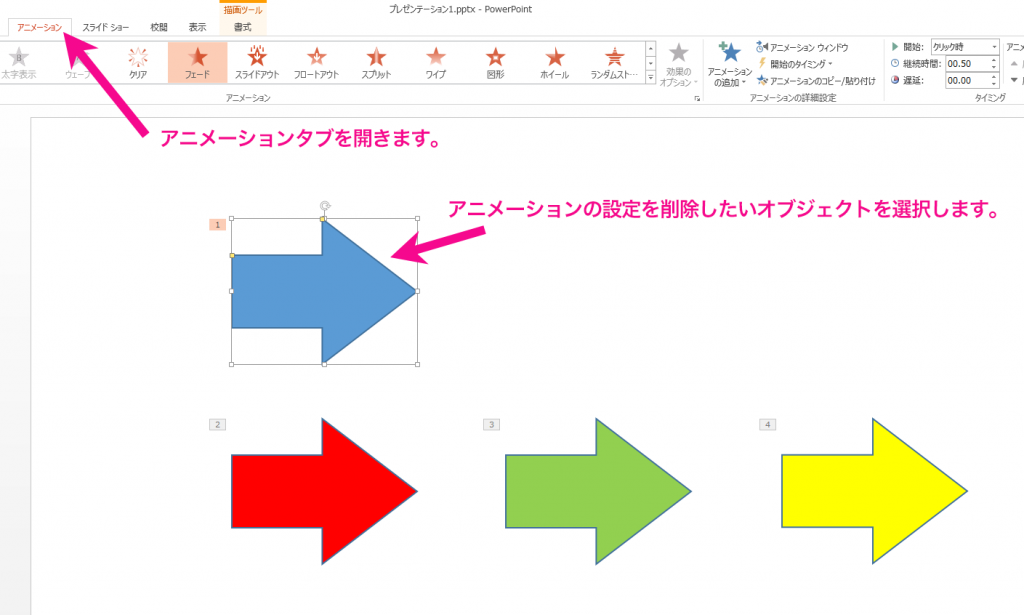
(2)アニメーションを削除したいテキストや図などのオブジェクトを選択します。
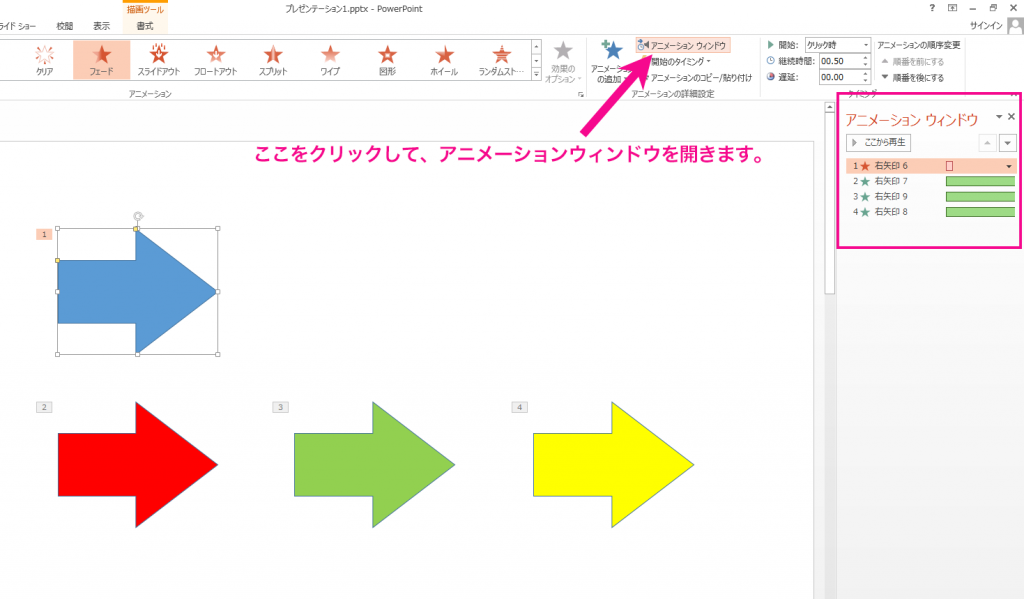
(3)アニメーションウィンドウの三角マークをクリックし、削除を選択します。
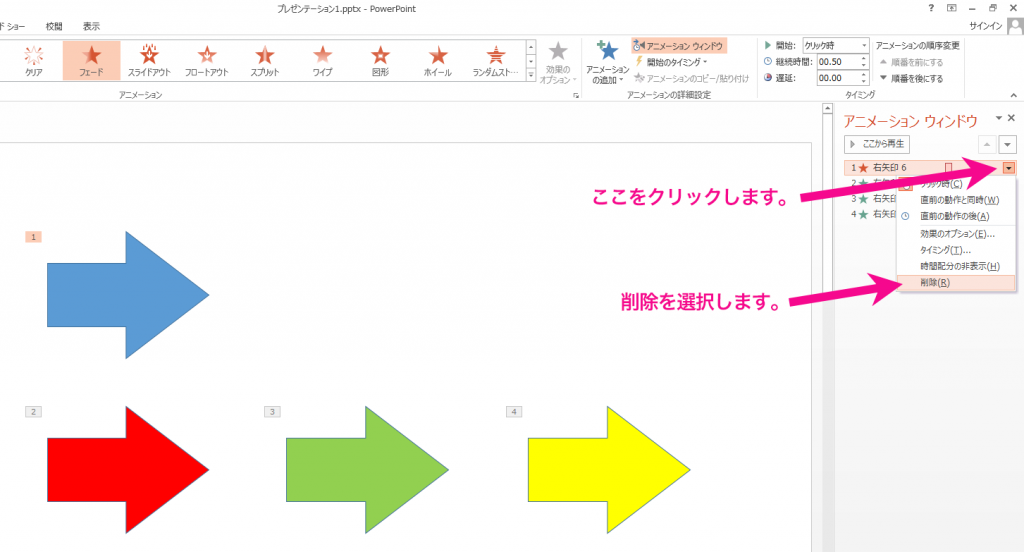
(4)オブジェクトに設定されたアニメーション効果が削除されます。
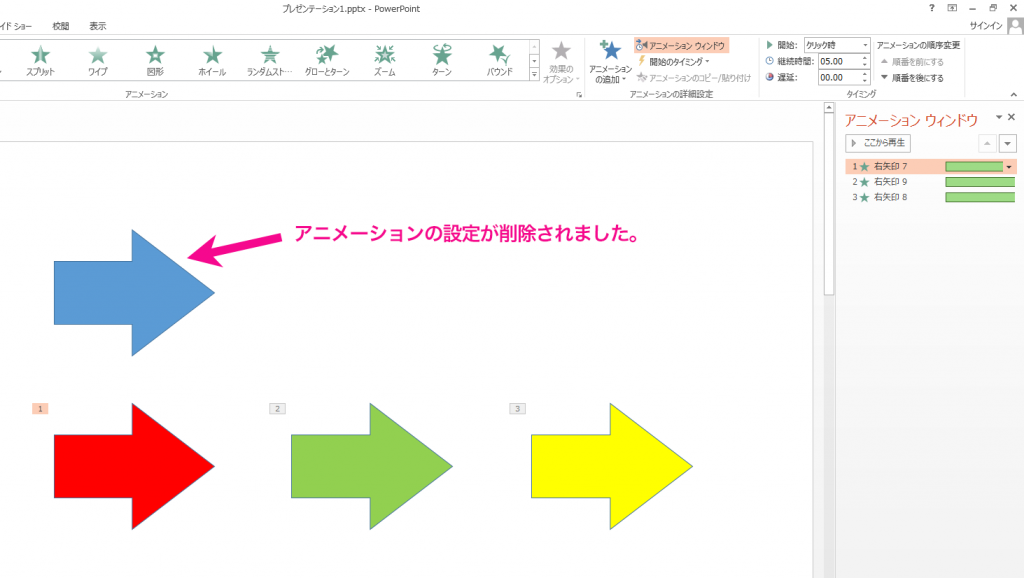
このように簡単にアニメーションの設定を削除する事が出来ます。
複数のアニメーションを削除する方法
アニメーションは何も1つずつ削除する必要はありません。
いっぺんに消したいときもありますよね。
複数のオブジェクトに設定されたアニメーションを一括削除することもできます。
(1)アニメーションウィンドウで「shift+クリック」して複数のアニメーション効果を選択した後に三角マークをクリックし、削除を選択します。
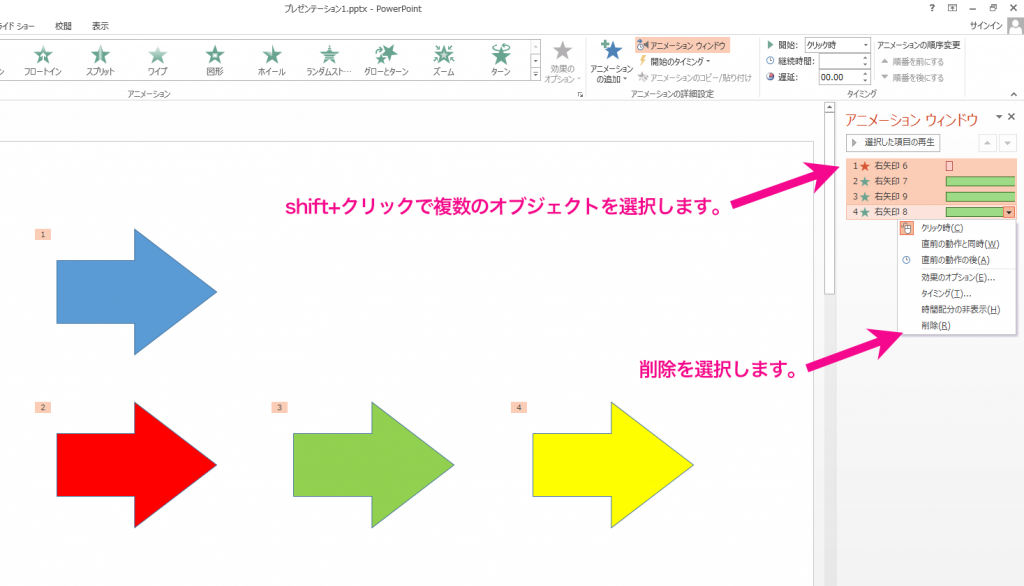
(2)複数のオブジェクトに設定されたアニメーション効果が一括で削除されます。
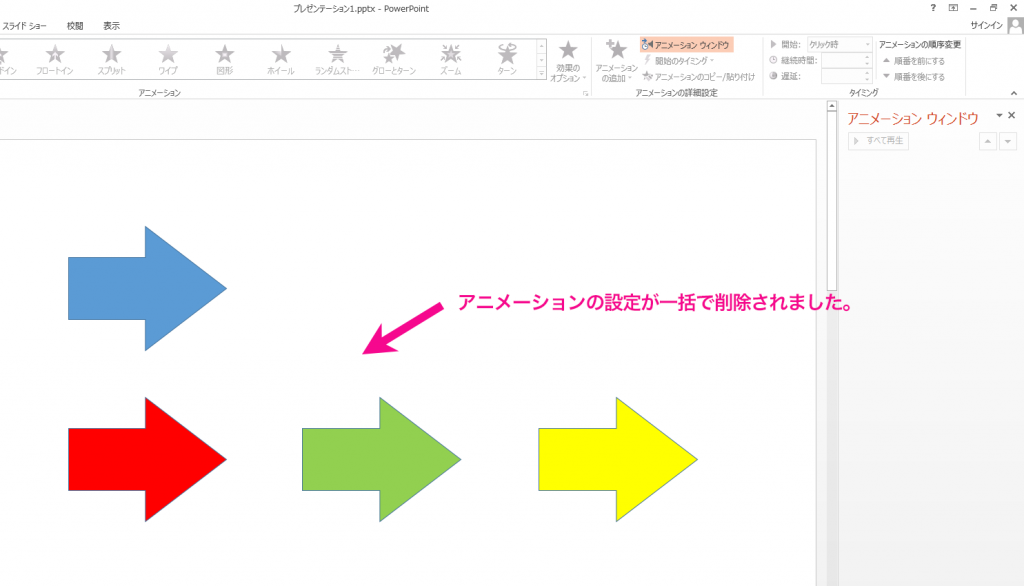
まとめ
スライドを作成している時と実際にプレゼンテーションを行う時では、想定していたアニメーション効果が過剰であったり、長すぎたりしてしまうことがあります。
このような場合は、図やテキストなどのオブジェクトに設定した不要だと思われるアニメーション部分を削除して、スライドの構成を作り直し、よりよいプレゼンテーションを作るようにしてみてください。
そして、本当に読みやすいプレゼンテーションはアニメーションはそんなにつけないです。
プレゼンテーションが上手い人のを見ると、字と写真が出てくるくらいしかアニメーションをつけていません。
なので、もし派手なのを付けている方は、自己満足の資料になってないか見直してみてください。

